バトルフィールド2042は、最も待望のゲームの1つです。これで、プレイヤーはスリリングなゲームプレイに飛び込むことができます。ただし、次のようないくつかのパフォーマンスの問題 非常識な吃音とクレイジーなFPSドロップ ゲーム体験を台無しにするだけです。一部のプレーヤーでは、マウスの入力遅延により、スタッターとFPSの低下が発生しました。同じボートに乗っている場合でも、心配する必要はありません。いくつかの修正をまとめました。
これらの修正を試してください
それらすべてを試す必要はないかもしれません。自分に合ったものが見つかるまで、リストを下に向かって進んでください。
- キーボードで、 Windowsロゴ+ Iキー 同時に設定を開きます。
- クリック ゲーム 。

- 選択する ゲームモード 左パネルから。次に切り替えます の上 ゲームモード。

- Discordを開きます。
- クリック 歯車のアイコン 左ペインの下部にある[設定]を開きます。

- を選択 ゲームオーバーレイ ナビゲーションバーとスイッチで ゲーム内オーバーレイを有効にする 。

- Twitchスタジオを開きます。次に、右上のプロフィールをクリックして、 設定 。

- クリック ゲーム内オーバーレイ 画面の左側にあります。次に、トグルをクリックします オフ ゲーム内オーバーレイ。

- Driver Easyを実行し、 今スキャンして ボタン。その後、Driver Easyはコンピューターをスキャンし、ドライバーが見つからないか古いデバイスを検出します。

- クリック すべて更新 。その後、Driver Easyは、古くて不足しているすべてのデバイスドライバーをダウンロードして更新し、デバイスの製造元から直接、それぞれの最新バージョンを提供します。
これには、 プロバージョン これには、完全なサポートと30日間の返金保証が付いています。 [すべて更新]をクリックすると、アップグレードするように求められます。 Proバージョンにアップグレードしたくない場合は、無料バージョンでドライバーを更新することもできます。一度に1つずつダウンロードして、手動でインストールするだけです。
 The プロバージョン ドライバーイージーの付属 完全な技術サポート 。サポートが必要な場合は、DriverEasyのサポートチームに連絡してください。
The プロバージョン ドライバーイージーの付属 完全な技術サポート 。サポートが必要な場合は、DriverEasyのサポートチームに連絡してください。 - デスクトップから空きスペースを右クリックして、 ディスプレイの設定 。

- 下へスクロール。探す グラフィック設定 それをクリックします。

- トグル の上 ハードウェアアクセラレーションによるGPUスケジューリング。

- また、選択したことを確認してください デスクトップアプリ 。次に、をクリックします ブラウズ ボタン。

- 次に、ゲームのインストールディレクトリに移動します。クリック BF2042.exe をクリックします 追加 。

- ゲームがリストに表示されます。クリックしてください オプション ボタン。

- 選択する ハイパフォーマンス 。

- に行く C / Users / username / Documents / Battlefield 2042 または直接に行く 書類 PC上のフォルダ。
- を開きます キャッシュ フォルダ。押す Ctrl + A キーを同時に押して、すべてのファイルを選択します。次に、右クリックして[削除]を選択し、すべてのファイルを削除します。

- 将来のフレームレンダリング: オフ
- 垂直同期: オフ
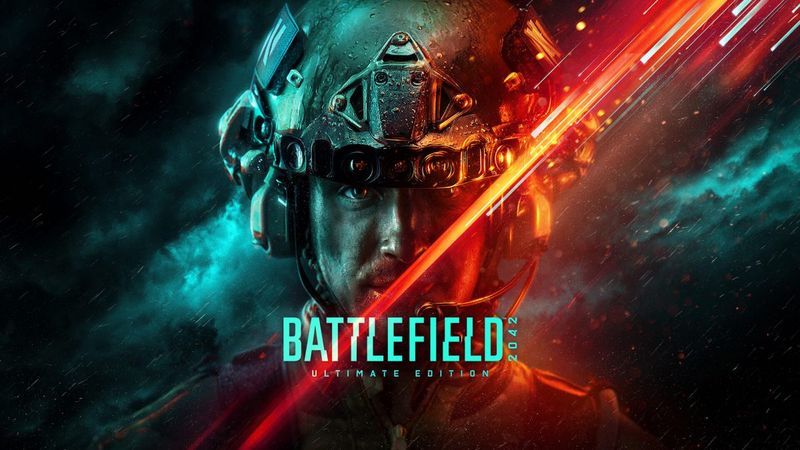
1.ゲームモードを有効にする
最新のWindowsバージョンを使用している場合は、ゲームモードを有効にする必要があります。 Windowsゲームモードは、ゲーム用にWindows10を最適化するように設計された機能です。バックグラウンドアクティビティを非アクティブ化して、ゲーム内のFPSを向上させることができます。この機能を有効にするには、以下の手順に従ってください。
次に、バトルフィールド2042を起動します。それでもゲームが途切れたり、FPSがかなり低い場合は、以下の修正を試してください。
2.オーバーレイを無効にします
多くのボイスチャットおよびグラフィックアプリケーションには、ゲームのエクスペリエンスを向上させるためのオーバーレイがあります。しかし時々彼らはそれの反対をします。この場合、それらを無効にする必要があります。
以下は、いくつかの一般的なオーバーレイとそれらを無効にする方法です。
不和
けいれん
オーバーレイを無効にした後、バトルフィールド2042を起動すると、スムーズに実行されます。
3.グラフィックドライバを更新します
ゲームでパフォーマンスの問題が発生した場合は、古いグラフィックスドライバーを使用しているかどうかを検討する必要があります。古いドライバーは互換性の問題を引き起こす可能性があります。
ドライバーの更新を確認する必要があるもう1つの理由は、有名なグラフィックカードメーカーが通常、プレーヤーにスムーズなゲームプレイを提供するためにゲーム対応ドライバーをリリースしていることです。したがって、これはおそらく、多くのトラブルシューティングを行わずに取得したベストショットです。
グラフィックドライバを更新するには、主に2つの方法があります。 手動で と 自動的 。
オプション1-グラフィックドライバを手動で更新する
グラフィックドライバを手動で更新するには、公式Webサイトにアクセスします。
次に、Windowsのバージョンに対応するドライバーを見つけて、手動でダウンロードします。システムに適切なドライバをダウンロードしたら、ダウンロードしたファイルをダブルクリックし、画面の指示に従ってインストールします。
オプション2–グラフィックスドライバーを自動的に更新する(推奨)
ネットワークアダプタドライバを手動で更新する時間、忍耐力、またはコンピュータスキルがない場合は、代わりに更新できます。 自動的 と ドライバーイージー 。 Driver Easyはシステムを自動的に認識し、正確なデバイスとWindowsのバージョンに適したドライバーを見つけ、それらを正しくダウンロードしてインストールします。
ドライバを更新した後、変更を完全に有効にするためにPCを再起動します。それでもFPSの低下と途切れの問題がある場合は、以下の次の修正を試してください。
4.ハードウェアアクセラレーションによるGPUスケジューリングを有効にする
最新のWindowsバージョン、Geforce 10シリーズ以降/最新のドライバーを搭載したRadeon5600または5700シリーズのグラフィックカードをお持ちの場合は、有効にすることができます ハードウェアアクセラレーションによるGPUスケジューリング 、ユーザーにパフォーマンスの向上を提供するように設計された機能。この機能を有効にするには、以下の手順に従ってください。
ヒント:ゲームのインストールフォルダーを見つける方法がわからない場合は、Steamにアクセスしてください。 [ライブラリ]で、ゲームタイトルを右クリックし、[ 管理>ローカルファイルを参照 。

この後、コンピュータを再起動して、適用されていることを確認します。次に、ゲームプレイをテストします。ハードウェアアクセラレーションによるGPUスケジューリングを無効にしても違いがない場合は、次の修正に進みます。
5.ゲームのキャッシュを削除します
一部のプレーヤーは、ゲームキャッシュを削除することで、ゲーム内のスタッターを減らすことができたとRedditで報告しました。だから、あなたはそれを試してみて、それがどのように機能するかを見ることができます。
これでうまくいかない場合は、以下の次の修正を試してください。
6.ゲーム内設定を微調整します
何らかの理由で、デフォルトの設定で常に最良の結果が得られるとは限りません。自分のコンピューターでバトルフィールド2042を最大限に楽しむことができるようにするには、次のゲーム内設定を調整します。
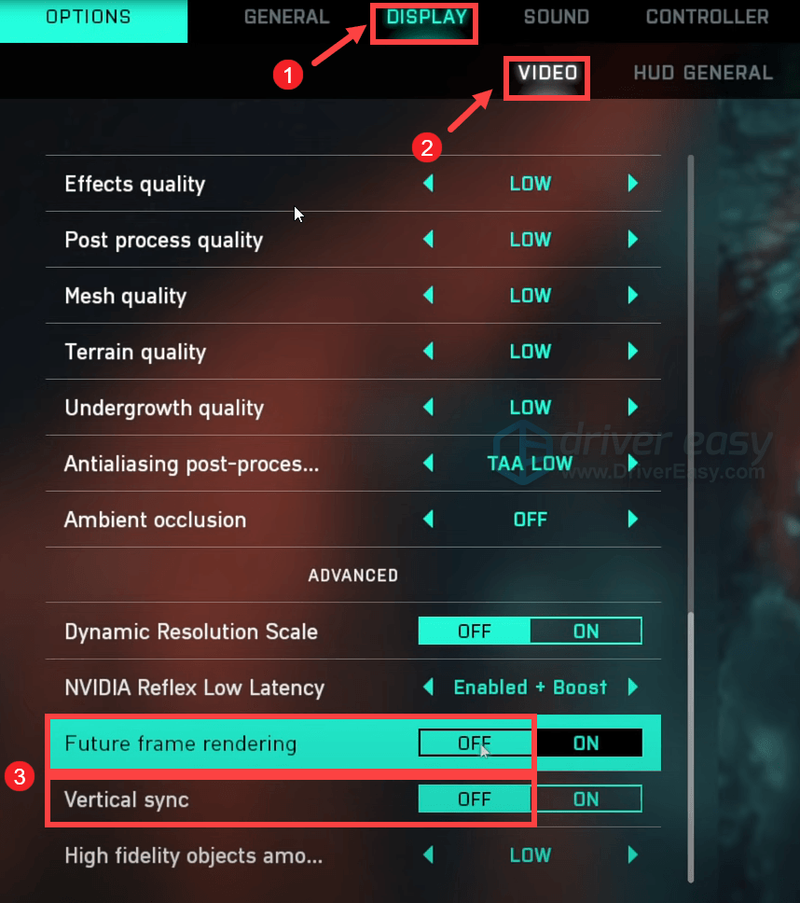
変更を適用した後、ゲームを再起動すると、FPSの低下や途切れが目立つことなく、パフォーマンスが向上するはずです。
それでおしまい。上記の修正がうまくいった場合は、下にコメントを投稿してください。自分に合った方法を見つけた場合に備えて、別の方法も歓迎します。






















